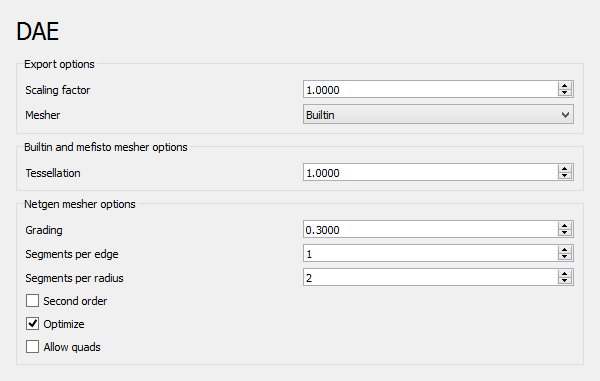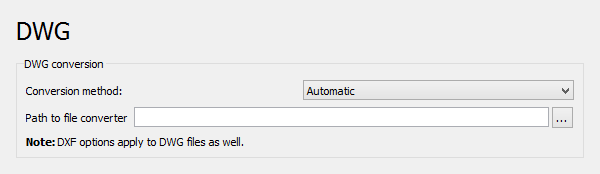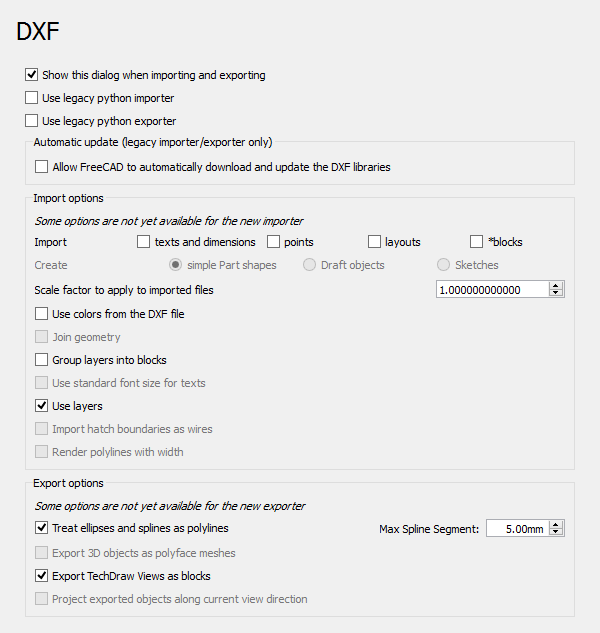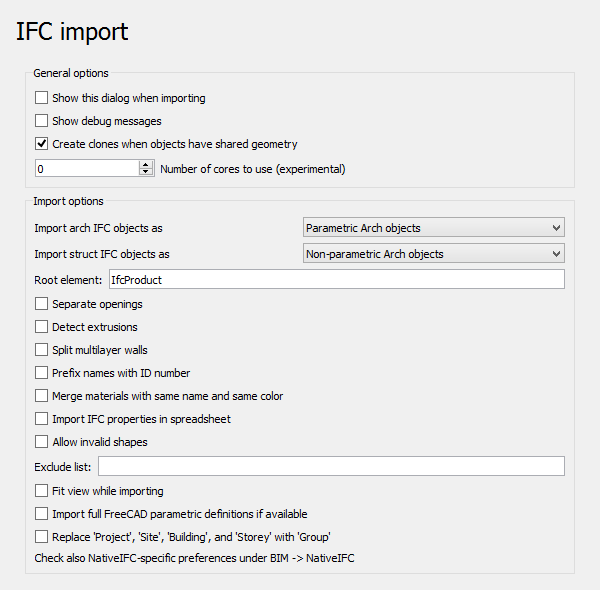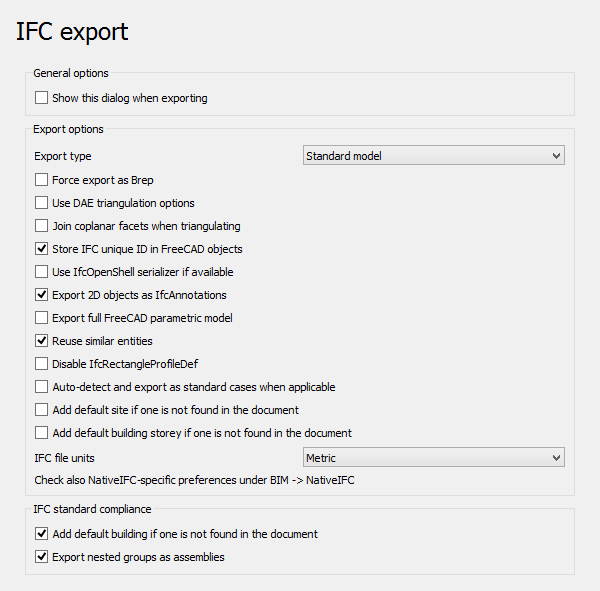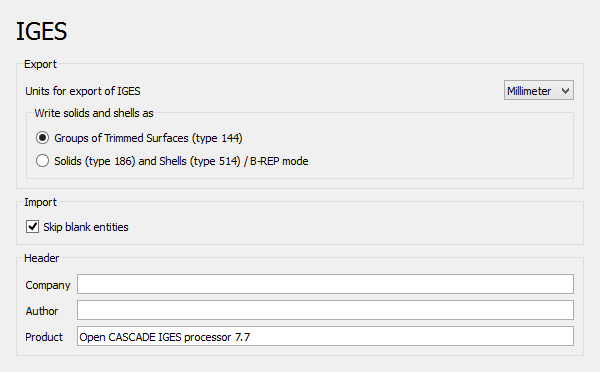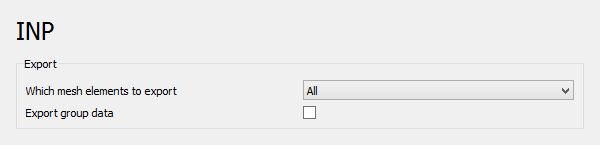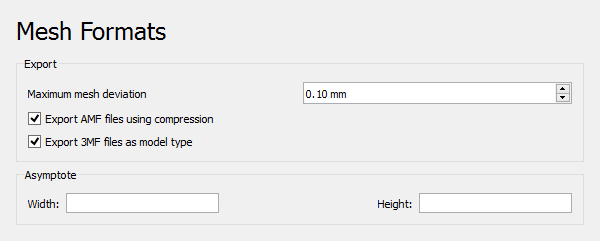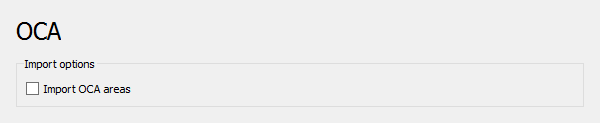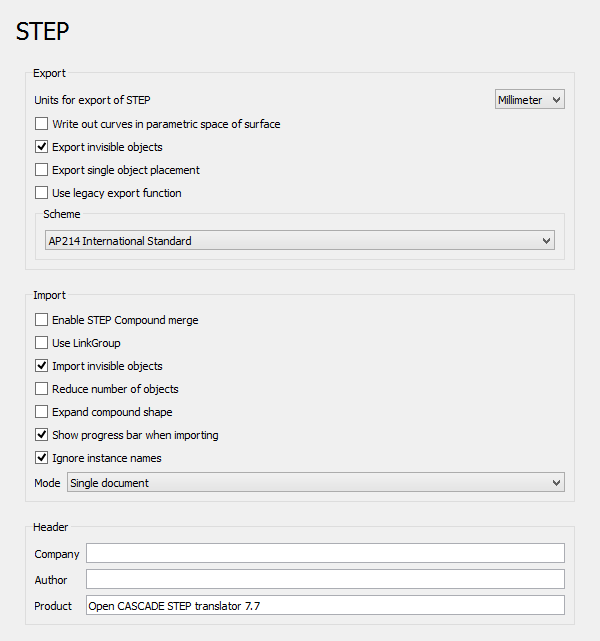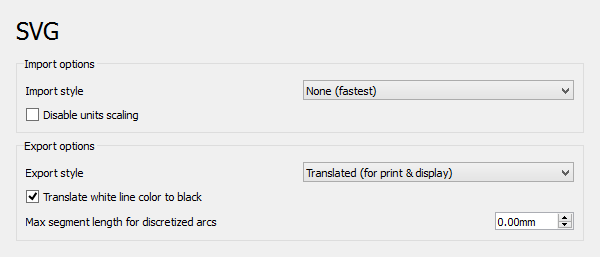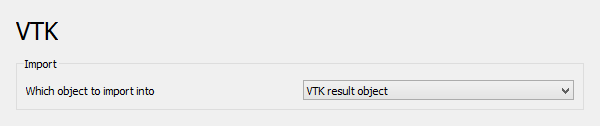| Percorso del convertitore di file
|
Se FreeCAD non riesce a trovare un convertitore è necessario specificare un percorso qui:
- LibreDWG: dwg2dxf o dxf2dwg su Linux e macOS, dwg2dxf.exe o dxf2dwg.exe su Windows. È possibile specificare entrambi i nomi file sia per la conversione da DWG che in DWG.
- Convertitore ODA: ODAFileConverter su Linux e macOS, ODAFileConverter.exe su Windows.
- QCAD pro: dwg2dwg (uno script bash) su Linux e macOS, dwg2dwg.bat su Windows.
disponibile dalla versione 0.21: il percorso deve contenere il nome file corretto.
DXF
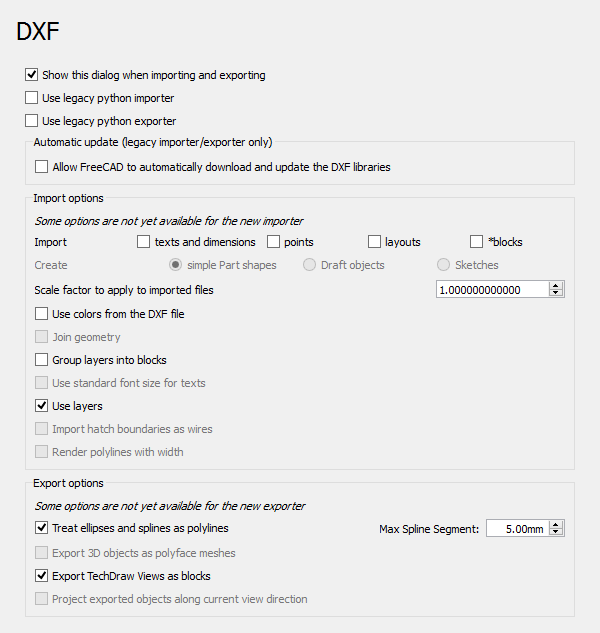
AutoCAD DXF (Drawing eXchange Format) è un formato proprietario per lo scambio di dati CAD tra AutoCAD e altri programmi.
In questa pagina si può specificare quanto segue:
| Nome
|
Descrizione
|
| Visualizza questa finestra di dialogo durante l'importazione e l'esportazione
|
Se selezionato, questa finestra di dialogo delle preferenze verrà visualizzata durante l'importazione o l'esportazione di file DXF.
|
| Usa il vecchio importatore python
|
Se selezionato, viene utilizzato l'importatore Python, altrimenti il più recente C++. L'importatore C++ è più veloce, ma non ha ancora tante funzionalità.
L'importatore Python utilizza la preferenza Modifica → Preferenze... → Draft → Impostazioni generali → Livello di precisione interno. Per un risultato di importazione accurato, impostare questo valore su 8 o superiore.
|
| Usa il vecchio esportatore python
|
Se selezionato, viene utilizzato l'esportatore Python, altrimenti il più recente C++. L'esportatore C++ è più veloce, ma non ha ancora tante funzionalità.
|
| Consenti a FreeCAD di scaricare e aggiornare automaticamente le librerie DXF
|
Selezionando questa opzione, consentirai a FreeCAD di scaricare il convertitore Python per l'importazione e l'esportazione DXF. Questo convertitore non può essere fornito in bundle con FreeCAD perché ha una licenza software diversa.
|
| Importa
|
Seleziona cosa verrà importato.
Se testi e quotature è selezionato, i testi e gli mtext verranno anch'essi importati.
Se punti è selezionato, i punti verranno anch'essi importati.
Se layout è selezionato, verranno importati anche gli oggetti spazio carta.
Se *blocchi è selezionato verranno importati anche i blocchi anonimi (che hanno nomi che iniziano con un *)..
|
| Crea
|
Seleziona cosa verrà creato.
Se si seleziona forme semplici di Part, verranno creati solo oggetti parte standard. Questo è il più veloce.
Se viene selezionato Oggetti Draft, gli oggetti Draft parametrici verranno creati quando possibile.
Se si seleziona Sketch, gli schizzi verranno creati quando possibile.
|
| Fattore di scala da applicare a file importati
|
Fattore di scala da applicare ai file DXF durante l'importazione. Il fattore è la conversione tra le unità del tuo file DXF e millimetri. Esempio: per i file in millimetri: 1, in centimetri: 10, in metri: 1000, in pollici: 25,4, in piedi: 304,8.
|
| Utilizza i colori da file DXF
|
Se selezionato, i colori verranno recuperati dagli oggetti DXF quando possibile. In caso contrario verranno applicati i colori predefiniti.
|
| Unisci la geometria
|
Se selezionato, FreeCAD proverà a unire oggetti coincidenti in fili. Nota che questo può richiedere del tempo!
|
| Raggruppa gli strati (layer) in blocchi
|
Se selezionato, gli oggetti degli stessi livelli verranno uniti in Blocchi Draft, che vengono visualizzati più velocemente, ma sono meno facilmente modificabili.
|
| Usa la dimensione standard del font per i testi
|
Se selezionato, i testi importati avranno la dimensione standard del Testo Draft, invece della dimensione che hanno nel documento DXF.
|
| Usa i livelli
|
Se selezionato, i livelli DXF verranno importati come Layer Draft.
|
| Importa i bordi del tratteggio come wire
|
Se selezionato, i bordi verranno convertiti in wire semplici.
|
| Disegna le polilinee con spessore
|
Se selezionata, quando le polilinee hanno una larghezza definita, verranno disegnate come wire chiusi con la larghezza corretta.
|
| Tratta ellissi e spline come polilinee
|
L'esportazione di ellissi e spline è scarsamente supportata. Utilizzare questa opzione per esportarli invece come polilinee.
L'impostazione Massimo segmento Spline è quindi la lunghezza massima di ciascuno dei segmenti di polilinea. Se è impostato su 0, l'intera spline viene trattata come un segmento rettilineo.
|
| Esporta gli oggetti 3D come mesh poligonali multifaccia
|
Se selezionato, tutti gli oggetti contenenti facce verranno esportati come polifacce 3D.
|
| Esporta le viste di TechDraw come blocchi
|
Se questa opzione è selezionata, le viste di TechDraw verranno esportate come blocchi. Questo potrebbe non riuscire per i modelli post DXF R12.
|
| Proietta gli oggetti esportati lungo la direzione della vista corrente
|
Se selezionato, gli oggetti esportati verranno proiettati per riflettere la direzione della vista corrente. Questa opzione funziona solo se viene utilizzato il vecchio esportatore python.
|
IFC
Industry Foundation Classes (IFC) è un formato ad ampia diffusione per lo scambio di dati tra le applicazioni BIM. È usato in architettura e ingegneria.
Nota per gli utenti Linux: per gestire questo formato di file FreeCAD richiede il Modulo IfcOpenShell.
Importazione IFC
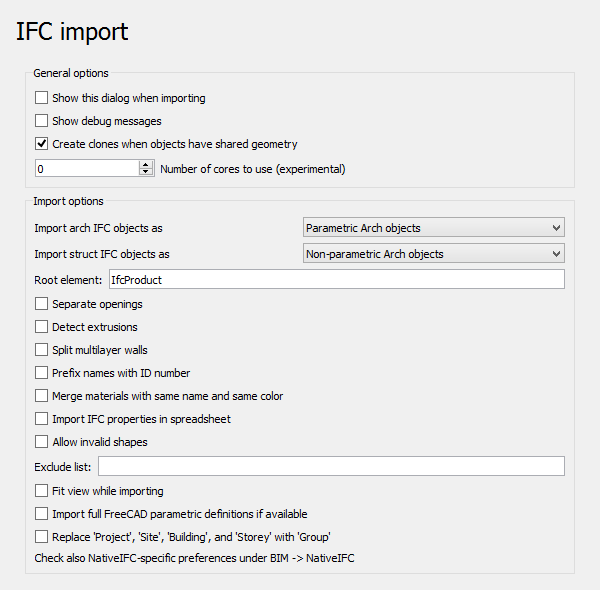
In questa pagina si può specificare quanto segue:
| Nome
|
Descrizione
|
| Mostra questa finestra durante l'importazione
|
Se selezionata, questa finestra di dialogo delle preferenze verrà mostrata durante l'importazione di file IFC.
|
| Visualizza i messaggi di debug
|
Mostra messaggi di debug dettagliati durante l'importazione e l'esportazione di file IFC nella Vista Report.
|
| Crea dei cloni quando gli oggetti condividono la geometria
|
Gli oggetti IFC possono condividere una stessa definizione di geometria tra più oggetti, solo il loro posizionamento è diverso. Quando questa opzione è abilitata, i cloni vengono utilizzati per ottenere lo stesso risultato in FreeCAD. Un oggetto è l'oggetto base, gli altri sono cloni.
|
| Numero di core da usare (sperimentale)
|
Specificare il numero di core della CPU da utilizzare per l'importazione IFC. Il numero massimo dovrebbe essere inferiore al numero di core effettivamente disponibili. Usa 0 per disabilitare questa funzione.
|
| Importa gli oggetti IFC di Arch come
|
Cosa verrà creato in FreeCAD per gli oggetti IFC arch.
|
| Importa gli oggetti struttura IFC come
|
Cosa verrà creato in FreeCAD per gli oggetti struttura IFC.
|
| Elemento radice
|
Verranno importati solo i sottotipi dell'elemento specificato. Mantieni l'elemento predefinito IfcProduct per importare tutti gli elementi dell'edificio.
|
| Separa aperture
|
Se selezionata, le aperture verranno importate come sottrazioni, altrimenti le forme dei muri avranno già le loro aperture sottratte.
|
| Rileva le estrusioni
|
Se selezionato, l'importatore proverà a rilevare le estrusioni. Nota che questo potrebbe rallentare le cose.
|
| Dividi i muri multistrato
|
Pareti divise composte da più strati.
|
| Prefisso dei nomi con numero ID
|
Se selezionato, i nomi degli oggetti saranno preceduti dal numero IFC ID.
|
| Unisci i materiali con lo stesso nome e lo stesso colore
|
Se nel file IFC vengono trovati più materiali con lo stesso nome, verranno trattati come uno.
|
| Importa le proprietà IFC nel foglio di calcolo
|
Se selezionato, ogni oggetto avrà le sue Proprietà IFC memorizzate in un oggetto foglio di calcolo.
|
| Consenti forme non valide
|
Se deselezionato le forme non valide non vengono importate.
|
| Lista delle esclusioni
|
Un elenco separato da virgole di entità IFC da escludere dalle importazioni.
|
| Adatta la vista durante l'importazione
|
Adatta la vista durante l'importazione sugli oggetti importati. Questo rallenterà l'importazione, ma si può guardare l'importazione.
|
| Importa le definizioni parametriche complete di FreeCAD, se disponibili
|
Crea un modello parametrico completo durante l'importazione utilizzando le proprietà dell'oggetto FreeCAD memorizzate.
Per ottenere le proprietà di FreeCAD, il modello deve essere stato esportato utilizzando l'opzione Esporta il modello parametrico completo di FreeCAD.
|
| Sostituisci 'Progetto', 'Sito', 'Edificio' e 'Piano' con un 'Gruppo'
|
Se selezionato, i gruppi verranno utilizzati per sostituire gli oggetti menzionati.
|
Esportazione IFC
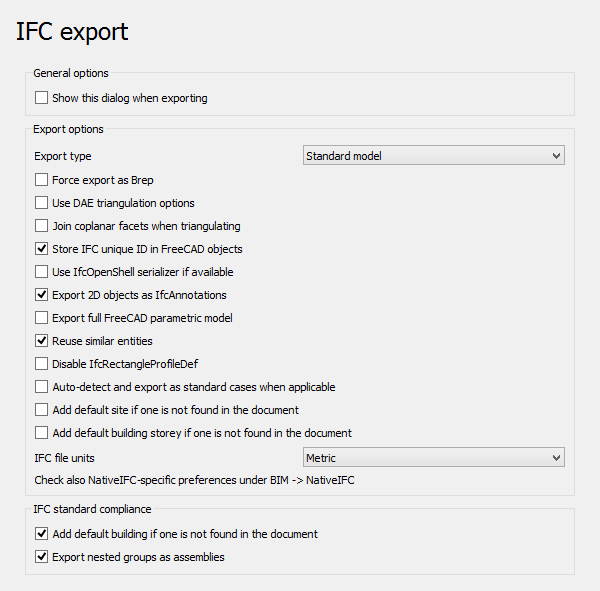
In questa pagina si può specificare quanto segue:
| Nome
|
Descrizione
|
| Mostra questa finestra durante l'esportazione
|
Se selezionata, questa finestra di dialogo delle preferenze verrà mostrata durante l'esportazione di file IFC.
|
| Tipo di esportazione
|
Selezionare come esportare il modello: come Modello standard, Analisi strutturale o Standard + strutturale.
|
| Forza l'esportazione come Brep
|
Ad alcuni visualizzatori IFC non piacciono gli oggetti esportati come estrusioni. Usalo per forzare l'esportazione di tutti gli oggetti come geometria BREP. Ma evita di esportare come Brep se possibile poiché ciò rende gli oggetti non parametrici.
|
| Utilizza le opzioni di triangolazione DAE
|
Utilizzare le opzioni di triangolazione impostate nella pagina delle opzioni DAE.
|
| Unisci le facce complanari durante la triangolazione
|
Le forme curve che non possono essere rappresentate come curve in IFC e vengono scomposte in facce piatte. Se questa opzione è selezionata, vengono eseguiti alcuni calcoli aggiuntivi per unire le facce complanari.
|
| Memorizza l'ID univoco IFC negli oggetti FreeCAD
|
Quando si esportano oggetti senza un ID univoco (UID), l'UID generato verrà archiviato all'interno del Oggetto di FreeCAD da riutilizzare la prossima volta che l'oggetto viene esportato. Ciò porta a differenze minori tra le versioni dei file.
|
| Se è disponibile, utilizza il serializzatore ifcOpenShell
|
IFCOpenShell è una libreria per i file IFC. La sua funzionalità "serializzatore" può produrre geometrie IFC valide da forme OCC.
Si noti che questa è ancora una funzionalità sperimentale.
|
| Esporta gli oggetti 2D come IfcAnnotations
|
Se selezionato, gli oggetti 2D verranno esportati come IfcAnnotation.
|
| Esporta il modello parametrico completo di FreeCAD
|
Se selezionato, tutte le proprietà degli oggetti di FreeCAD verranno memorizzate all'interno degli oggetti esportati, consentendo di ricreare un modello parametrico completo al momento della reimportazione utilizzando l'opzioneImporta le definizioni parametriche complete di FreeCAD, se disponibili.
|
| Riutilizza le entità simili
|
Se selezionato, entità simili verranno utilizzate solo una volta nel file, se possibile. Ciò può ridurre notevolmente le dimensioni del file, ma lo renderà meno facilmente leggibile.
|
| Disabilita IfcRectangleProfileDef
|
Quando possibile, gli oggetti IFC che sono rettangoli estrusi verranno esportati come IfcRectangleProfileDef. Per le applicazioni che hanno problemi con l'importazione di queste entità, selezionare questa opzione per assicurarsi che tutti i profili vengano invece esportati come IfcArbitraryClosedProfileDef.
|
| Rileva automaticamente ed esporta come casi standard quando applicabile
|
Alcuni tipi di IFC come IfcWall o /RELEASE/IFC4/ADD1/HTML/schema/ifcsharedbldgelements/lexical/ifcbeam.htm IfcBeam hanno versioni standard speciali come lexical/ifcwallstandardcase.htm IfcWallStandardCase o IfcBeamStandardCase. Se questa opzione è selezionata, FreeCAD esporterà automaticamente tali oggetti come casi standard quando vengono soddisfatte le condizioni necessarie.
|
| Aggiungi un sito predefinito se non si trova nel documento (non standard)
|
Quando si esporta un file IFC, se non viene trovato alcun sito nel documento FreeCAD, ne viene aggiunto uno predefinito. Un sito non è obbligatorio secondo lo standard IFC, ma è prassi comune averne almeno uno nel file.
|
| Aggiungi il piano dell'edificio predefinito se non ne viene trovato uno nel documento
|
Quando si esporta un file IFC, se nel documento di FreeCAD non viene trovato alcun piano dell'edificio, ne viene aggiunto uno predefinito. Un piano dell'edificio non è obbligatorio secondo lo standard IFC, ma è pratica comune averne almeno uno nel file.
|
| Unità file IFC
|
Selezionare quali unità verranno utilizzate durante l'esportazione dei file IFC.
|
| Quando si esporta un file IFC, se non viene trovato alcun edificio nel documento FreeCAD, ne viene aggiunto uno predefinito.
Attenzione: Lo standard IFC richiede almeno un edificio in ogni file. Disattivando questa opzione, si produrrà un file IFC non standard.
Tuttavia, in FreeCAD riteniamo che avere un edificio non dovrebbe essere obbligatorio e questa opzione è lì per avere la possibilità di dimostrare il nostro punto di vista.
|
| Esporta gruppi nidificati come assiemi
|
In FreeCAD è possibile nidificare gruppi all'interno di edifici o piani. Se questa opzione è disabilitata, i gruppi di FreeCAD verranno salvati come IfcGroups e aggregati alla struttura dell'edificio. L'aggregazione di elementi non edilizi come IfcGroups non è tuttavia raccomandata dagli standard IFC. È quindi anche possibile esportare questi gruppi come IfcElementAssemblies, che produce un file conforme a IFC. Tuttavia, in FreeCAD, crediamo che la nidificazione dei gruppi all'interno delle strutture dovrebbe essere possibile, e questa opzione è prevista per avere la possibilità di dimostrare il nostro punto di vista.
|
IGES
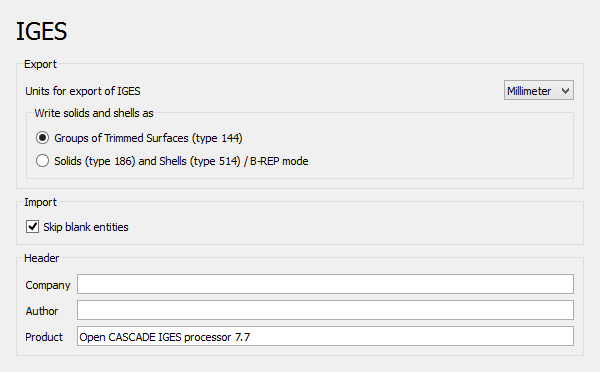
Il formato di file Initial Graphics Exchange Specification (IGES) è un formato di file che consente lo scambio digitale di informazioni tra i sistemi CAD. Dopo la pubblicazione del formato di file STEP, lo sviluppo di IGES è stato interrotto nel 1996, ma è ancora supportato da molti programmi CAD. I file IGES hanno l'estensione .iges o .igs.
Questa pagina viene visualizzata solo se l'Ambiente Part , l'Ambiente PartDesign , l'Ambiente PartDesign o l'Ambiente OpenSCAD o l'Ambiente OpenSCAD è stato caricato nella sessione corrente di FreeCAD. è stato caricato nella sessione corrente di FreeCAD.
In questa pagina si può specificare quanto segue:
| Nome
|
Descrizione
|
| Unità per l'esportazione IGES
|
Seleziona quale unità verrà utilizzata durante l'esportazione di file IGES.
|
| Rappresenta solidi e shell come
|
Seleziona la modalità di output di solidi e shell.
Se Gruppi di Superfici accorciate (tipo 144) è selezionato, verranno esportati come superfici accorciate.
Se si seleziona Solidi (tipo 186) e Shell (tipo 514) in Modalità B-REP, i solidi verranno esportati come solidi manifold B-Rep, gli shell come shells.
|
| Salta le entità vuote
|
Se selezionato, le entità vuote non verranno importate.
|
| Azienda
|
Se non è vuoto, il testo inserito verrà utilizzato nell'intestazione del file IGES per l'azienda.
|
| Autore
|
Se non è vuoto, il testo inserito verrà utilizzato nell'intestazione del file IGES per l'autore.
|
| Prodotto
|
Se non è vuoto, il testo inserito verrà utilizzato nell'intestazione del file IGES del prodotto.
|
INP
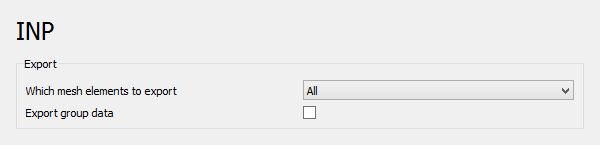
INP è il formato del file di input per il software FEM Abaqus. Viene utilizzato per il risolutore CalculiX nell'Ambiente FEM  . .
Questa pagina viene mostrata solo se l'Ambiente FEM  è stato caricato nella sessione corrente di FreeCAD. è stato caricato nella sessione corrente di FreeCAD.
In questa pagina si può specificare quanto segue:
| Nome
|
Descrizione
|
| Quali elementi di mesh da esportare
|
Seleziona quali elementi mesh devono essere esportati.
Se è selezionato Tutti, tutti gli elementi verranno esportati.
Se viene selezionato Massimo, verranno esportati solo gli elementi più alti. Ciò significa volumi per una mesh volumetrica e facce per una mesh shell.
Se si seleziona FEM, verranno esportati solo gli elementi FEM. Ciò significa solo spigoli non appartenenti a facce e facce non appartenenti a volumi.
|
| Esporta dati gruppo
|
Se selezionato, vengono esportati anche i gruppi di mesh. Ogni vincolo e, se sono presenti materiali diversi, il materiale costituito da due gruppi di mesh, facce e nodi a cui viene applicato il vincolo o il materiale.
|
Formati mesh
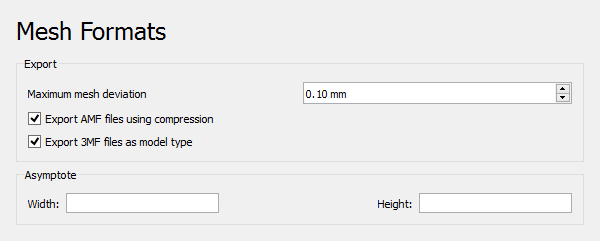
Le mesh sono un tipo speciale di oggetto 3D, composto da facce triangolari collegate ai loro vertici e bordi. Sono ampiamente utilizzati nella produzione additiva. FreeCAD fornisce l'Ambiente Mesh  per creare e gestire le mesh. FreeCAD supporta diversi formati di file mesh. per creare e gestire le mesh. FreeCAD supporta diversi formati di file mesh.
Questa pagina viene visualizzata solo se l'Ambiente Mesh  è stato caricato nella sessione corrente di FreeCAD. è stato caricato nella sessione corrente di FreeCAD.
In questa pagina si può specificare quanto segue:
| Nome
|
Descrizione
|
| Massima deviazione della maglia
|
Specifica della deviazione massima tra la mesh e l'oggetto.
|
| Esporta i file AMF utilizzando la compressione
|
Se selezionata, la compressione ZIP viene utilizzata durante la scrittura di un file mesh in formato AMF.
|
| Esporta 3MF come tipo di modello
|
Se selezionate, le mesh vengono sempre esportate come tipo di modello in formato 3MF, anche se non sono solidi.
|
| Larghezza
|
Larghezza della pagina dell'asintoto.
|
| Altezza
|
Altezza della pagina dell'asintoto.
|
OCA
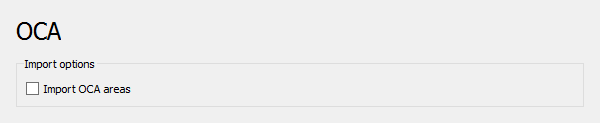
Il formato di file OCA è un progetto della comunità per creare un formato di file CAD gratuito, semplice e aperto.
OCA è in gran parte basato sul formato file GCAD generato da gCAD3D. Entrambi i formati possono essere importati in FreeCAD e i file OCA esportati da FreeCAD possono essere aperti in gCAD3D.
In questa pagina si può specificare quanto segue:
| Nome
|
Descrizione
|
| Importa aree OCA
|
Se selezionato, verranno importate anche le aree (facce 3D).
|
STEP
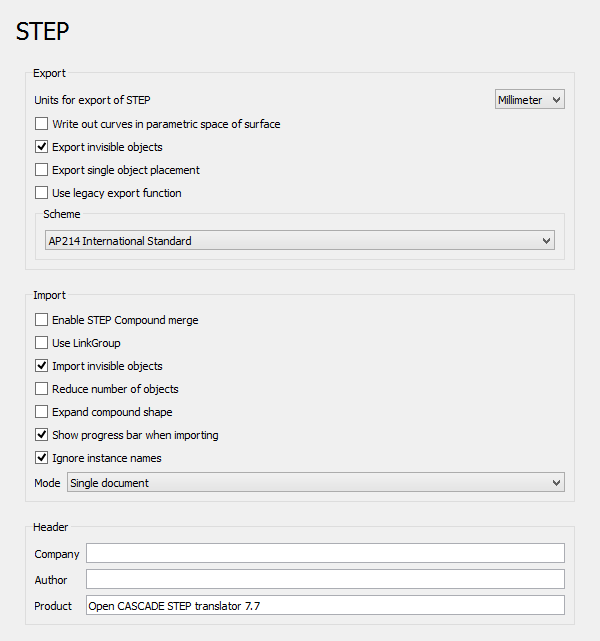
Il formato di file Standard for The Exchange of Product model data (STEP) è uno standard ISO per la rappresentazione interpretabile da computer e lo scambio di informazioni sulla produzione del prodotto. STEP è comunemente usato per scambiare dati 3D tra software CAD. I file STEP hanno l'estensione .step o .stp. Per i file compressi viene utilizzata l'estensione .stpz.
Questa pagina viene visualizzata solo se l'Ambiente Part  , l'Ambiente PartDesign , l'Ambiente PartDesign  o l'Ambiente OpenSCAD o l'Ambiente OpenSCAD  è stato caricato nella sessione corrente di FreeCAD. è stato caricato nella sessione corrente di FreeCAD.
In questa pagina si può specificare quanto segue:
| Nome
|
Descrizione
|
| Scrivi curve rispetto al sistema di riferimento della superficie
|
Se selezionato, le curve parametriche (curve nello spazio parametrico delle superfici) verranno scritte nel file STEP. Deselezionare l'opzione può essere utile per ridurre al minimo le dimensioni del file STEP risultante.
|
| Esporta oggetti invisibili
|
Deseleziona questa opzione per saltare l'oggetto invisibile durante l'esportazione, utile per le applicazioni CAD che non supportano lo stile STEP dell'invisibilità.
|
| Esporta posizionamento singolo oggetto
|
Seleziona questa opzione per mantenere le informazioni sul posizionamento durante l'esportazione di un singolo oggetto. Tieni presente che quando reimporti il file STEP, il posizionamento verrà codificato nella geometria della forma, invece di mantenerlo all'interno della proprietà Placement.
|
| Utilizzare il funzionamento dell'esportatore precedente
|
Usa il funzionamento del vecchio esportatore.
|
| Unità per l'esportazione STEP
|
Selezionare quali unità verranno utilizzate durante l'esportazione di file STEP.
|
| Schema
|
Selezionare il protocollo dell'applicazione STEP (AP) da utilizzare per l'esportazione.
AP 203 è il protocollo per la progettazione 3D controllata di configurazione di parti meccaniche e assiemi.
AP 214 è il protocollo per i dati fondamentali per i processi di progettazione meccanica automobilistica.
|
| Attiva l'unione di composti STEP
|
Se selezionata, verrà eseguita un'unione di compound durante la lettura del file. Questo è più lento ma si traduce in dettagli più elevati.
|
| Usa LinkGroup
|
Seleziona questa opzione per utilizzare i contenitori del gruppo App::LinkGroup invece dei contenitori del gruppo App::Part.
|
| Importa oggetti invisibili
|
Selezionarlo per importare oggetti invisibili.
|
| Riduci il numero di oggetti
|
Riduci il numero di oggetti utilizzando le matrici di collegamento.
|
| Espandi forma composta
|
Espandi le forme composte con più solidi.
|
| Mostra barra di avanzamento durante l'importazione
|
Mostra una barra di avanzamento durante l'importazione.
|
| Ignora nomi istanza
|
Non utilizzare nomi di istanza. Utile per alcuni file STEP legacy con nomi di istanza generati automaticamente non significativi.
-
|
CodePage
|
Qui è possibile specificare la codifica dei file STEP.
|
| Modalità
|
Seleziona la struttura del documento richiesta.
Documento singolo
Assemblaggio per documento
Assemblaggio per documento nella sotto-directory
Oggetto per documento
Oggetto per documento nella sottodirectory
|
| Azienda
|
Se non è vuoto, il testo inserito verrà utilizzato nell'intestazione del file STEP per l'azienda.
|
| Autore
|
Se non è vuoto, il testo inserito verrà utilizzato nell'intestazione del file STEP per l'autore.
|
| Prodotto
|
Se non è vuoto, il testo inserito verrà utilizzato nell'intestazione del file STEP per il prodotto.
|
SVG
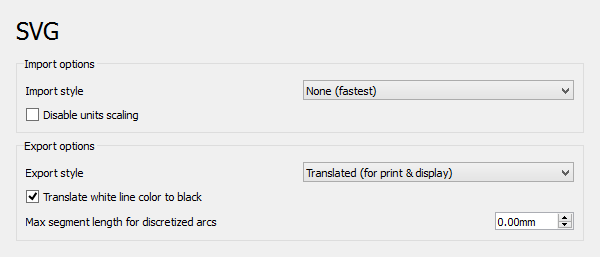
Scalable Vector Graphics (SVG) è un formato per immagini vettoriali per la grafica bidimensionale. Un'immagine vettoriale può essere ridimensionata a qualsiasi dimensione senza perdere forma o dettagli. Un'immagine SVG può essere convertita in formati bitmap come PNG o JPEG per la stampa.
In questa pagina si può specificare quanto segue:
| Nome
|
Descrizione
|
| Stile d'importazione
|
Seleziona come verranno importati i colori degli oggetti SVG e gli spessori delle linee.
Se viene selezionato Nessuno (più veloce), non verranno importate le impostazioni relative al colore o alla larghezza della linea.
Se viene selezionato Usa colore e larghezza linea predefiniti, FreeCAD utilizzerà il colore e la larghezza della linea predefiniti.
Se viene selezionato Colore e larghezza di linea originali, FreeCAD utilizzerà il colore e la larghezza di linea degli oggetti SVG.
|
| Disattiva la scalatura delle unità
|
Se selezionato, non si verificherà alcuna conversione di unità. Un'unità nel file SVG si tradurrà in un millimetro.
|
| Stile di esportazione
|
Seleziona come vengono esportati gli schizzi in SVG.
Se viene selezionato Tradotto (per stampa e visualizzazione), gli oggetti SVG vengono incapsulati in un gruppo che viene ridimensionato e spostato nella posizione corretta nel documento SVG per adattarsi a un'area stampabile.
Se viene selezionato Raw (for CAM), gli oggetti SVG vengono posizionati così come sono - alle stesse coordinate del modello FreeCAD (esportazione 1:1).
|
| Trasforma le linee bianche in linee nere
|
Se selezionato, tutte le linee bianche appariranno in nero nell'SVG per una migliore leggibilità su sfondi bianchi.
|
| Lunghezza massima del segmento per gli archi discretizzati
|
Le versioni di Open CASCADE precedenti alla versione 6.8 non supportano la proiezione dell'arco. In questo caso gli archi verranno discretizzati in piccoli segmenti di linea. Questo valore è la lunghezza massima del segmento.
|
VTK
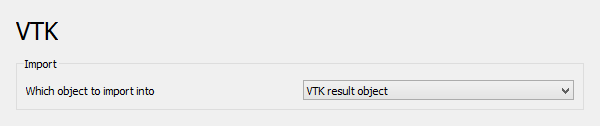
Il Visualization Toolkit (VTK) è un sistema software open source disponibile gratuitamente per la computer grafica 3D, l'elaborazione delle immagini e la visualizzazione. I file VTK vengono utilizzati dall'Ambiente FEM  per il post processing dei risultati della simulazione. per il post processing dei risultati della simulazione.
Questa pagina viene mostrata solo se l'Ambiente FEM  è stato caricato nella sessione corrente di FreeCAD. è stato caricato nella sessione corrente di FreeCAD.
In questa pagina si può specificare quanto segue:
| Nome
|
Descrizione
|
| Quale oggetto importare in
|
Seleziona quali oggetti dovrebbero essere importati e come.
Se viene selezionato Oggetto risultato VTK, verrà importato un oggetto risultato VTK FEM di FreeCAD (uguale all'oggetto che è stato esportato).
Se viene selezionato Oggetto FEM mesh, i risultati nel file VTK verranno omessi, verranno importati solo i dati mesh e verrà creato un oggetto mesh FEM di FreeCAD.
Se viene selezionato Oggetto risultato FreeCAD, i dati importati verranno convertiti in un oggetto Risultato FEM di FreeCAD. Nota: questa impostazione richiede i nomi esatti dei componenti dei risultati e quindi funziona correttamente solo con i file VTK esportati da FreeCAD.
|
 User documentation User documentation
- Getting started
- Installation: Download, Windows, Linux, Mac, Additional components, Docker, AppImage, Ubuntu Snap
- Basics: About FreeCAD, Interface, Mouse navigation, Selection methods, Object name, Preferences, Workbenches, Document structure, Properties, Help FreeCAD, Donate
- Help: Tutorials, Video tutorials
- Workbenches: Std Base, Assembly, BIM, CAM, Draft, FEM, Inspection, Material, Mesh, OpenSCAD, Part, PartDesign, Points, Reverse Engineering, Robot, Sketcher, Spreadsheet, Surface, TechDraw, Test Framework
|
Esporta la pagina in SVG e
Esporta la pagina in DXF dell' Ambiente TechDraw
, o dall'opzione di esportazione di TechDraw: File → Esporta → Technical Drawing (*.svg *.dxf *.pdf).